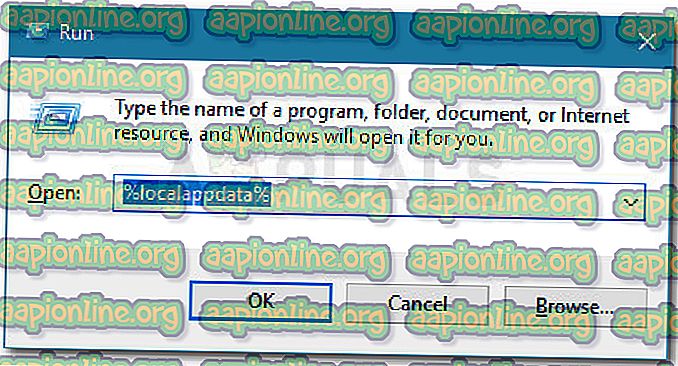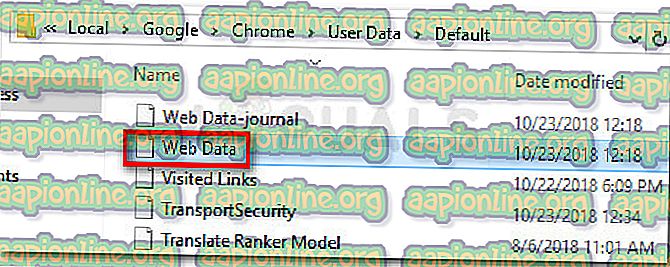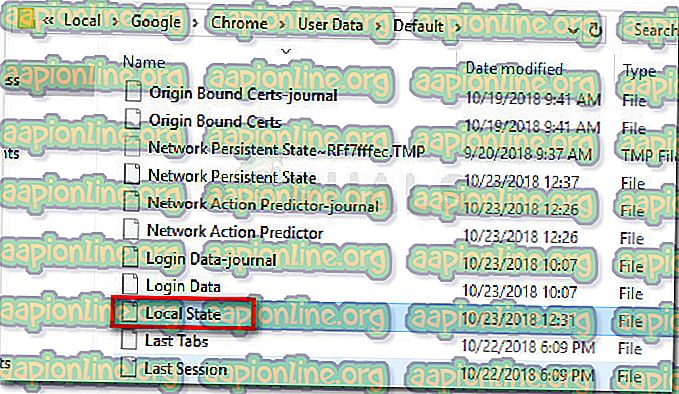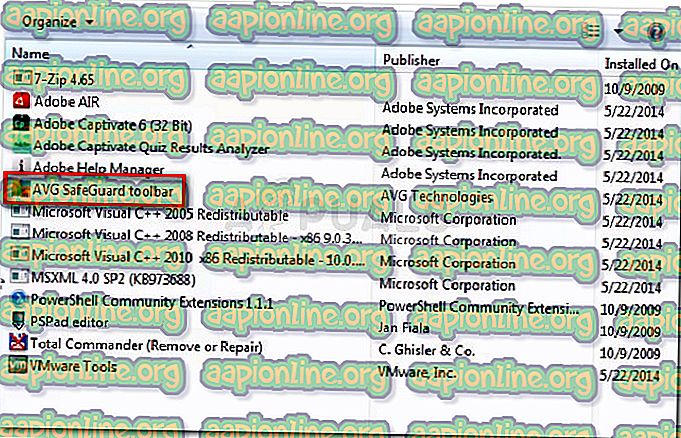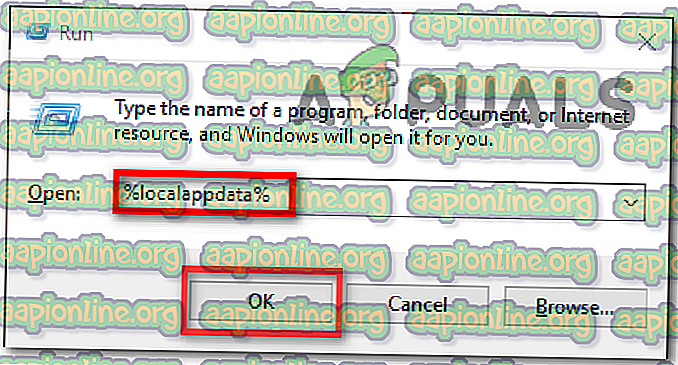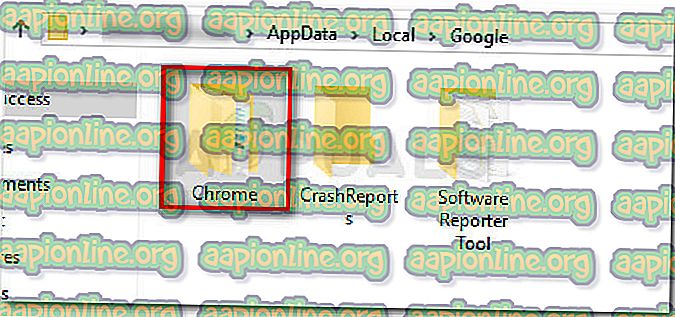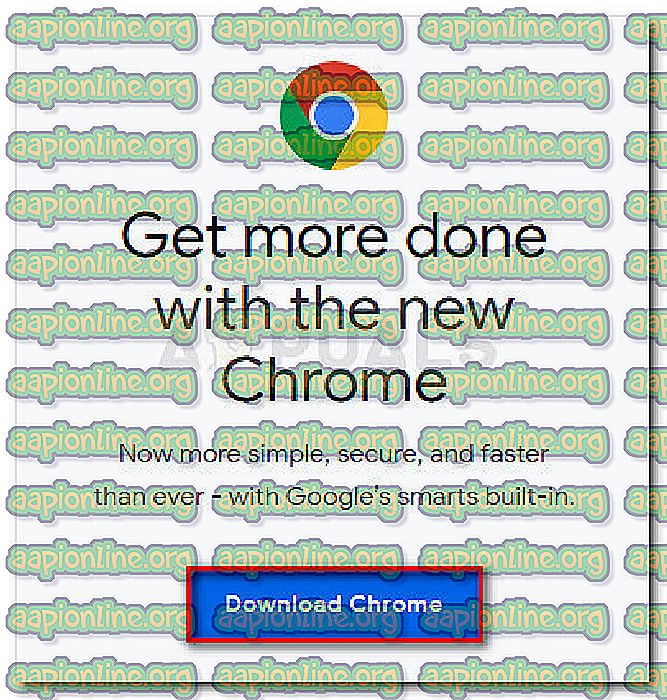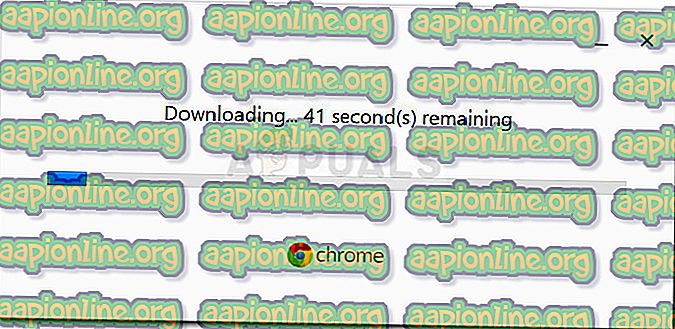Parandus: ilmnes Google Chrome'i profiili viga
Mõni kasutaja on saanud tõrke „ Profiiliviga ilmnes ”, kui nad proovivad oma arvutis Google Chrome'i käivitada. Enim mõjutatud kasutajad teatavad, et Chrome'i brauseri iga kord avades on nad sunnitud oma Google'i kontoga uuesti logima, et saada salvestatud vahekaardid ja muud kasutaja eelistused tagasi. Probleem kinnitatakse ka siis, kui kasutaja proovib uut inkognito režiimi akent avada, kuid seda enam ei teki, kui kasutaja logib sama kontoga sisse muus arvutis.

Mis põhjustab Google Chrome'i profiiliviga
Selle konkreetse veateate põhja jõudmiseks proovisime probleemi uuesti luua ja vaatasime erinevaid kasutajaaruandeid. Kogutud andmete põhjal on siin paar potentsiaalset stsenaariumi, mis viivad Google Chrome'i profiili vea ilmnemiseni:
- Rikutud kohalik vahemälu - enamasti ilmneb probleem ühe või mitme rikutud faili tõttu, mis on kohalikult vahemälu kausta salvestatud. Valdav enamus selle probleemiga kasutajaid osutab veebiandmete ja kohaliku riigi failide poole. Kui see põhjustab probleemi, saate selle lahendada, eemaldades kohaliku vahemälu kausta või eemaldades need failid ükshaaval.
- Kolmanda osapoole viirusetõrjehäired - probleem võib ilmneda ka siis, kui teil on ülekaitseline kolmanda osapoole viirusetõrje. On palju juhtumeid, kus mõjutatud kasutajatel on õnnestunud viga parandada pärast tööriistariba, selle brauserilaiendi desinstallimist või AVG tööriistariba süsteemifaili kustutamist ( avgtpx64.sys ).
Kui teil on probleeme selle konkreetse probleemi lahendamisega, pakub see artikkel teile mõned tõrkeotsingu juhised. Allpool on teile kinnitatud meetodite kogum, mida teised sarnases olukorras kasutajad on probleemi lahendamiseks kasutanud. Meetodid on järjestatud tõhususe ja raskusastme järgi, seega järgige neid seni, kuni neid pakutakse, kuni leiate paranduse, mis on teie konkreetse stsenaariumi jaoks tõhus.
1. meetod: veebiandmete või kohaliku riigi failide kustutamine
Erinevate kasutajate sõnul võib see konkreetne tõrge ilmneda ka siis, kui veebiandmete või kohaliku riigi failid on rikutud. Mitmed kasutajad on teatanud, et probleem lahendati kohe, kui nad olid ühe või mõlemad failid kustutanud.
Pidage meeles, et nende failide kustutamisega ei kaota te andmeid ega isiklikku teavet. Konto teave ja kasutaja eelistused salvestatakse turvaliselt selle Google'i kontoga, mida kasutate sisselogimiseks.
Siin on lühike juhend kahe faili kustutamise kohta, et parandada tõrget „ Profiiliviga ilmnes ”:
- Sulgege kindlasti kõik Google Chrome'i eksemplarid.
- Dialoogiboksi Käitamine avamiseks vajutage Windowsi klahvi + R. Järgmisena tippige “ % localappdata% ” ja vajutage sisestusklahvi, et avada praeguse Windowsi kontoga seotud kaust Local ( AppData all).
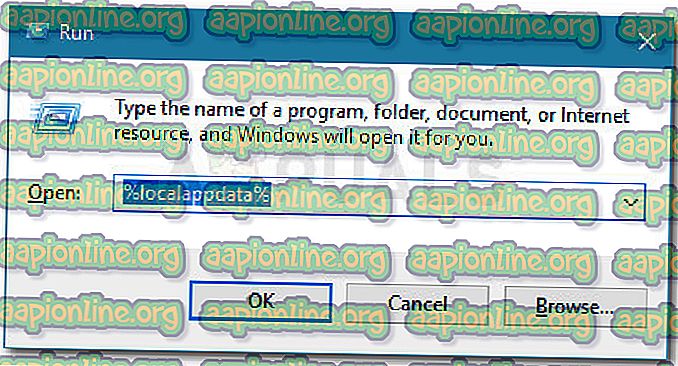
- Kui olete kohalikus kaustas, liikuge saidile Google> Chrome> Kasutaja andmed> Vaike. Järgmisena otsige üles veebiandmete fail ja kustutage see sellest kaustast.
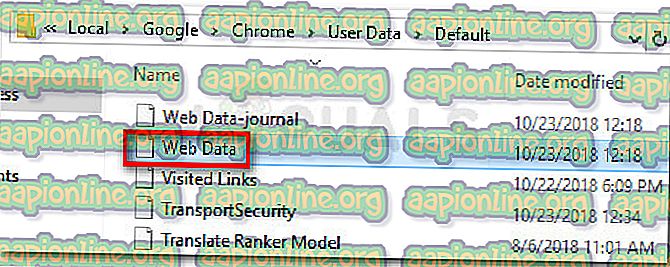
- Avage Google Chrome ja vaadake, kas probleem on lahendatud. Kui ikka ilmneb tõrge, pöörduge tagasi ülaltoodud toimingute kaudu rakendusse AppData / Local / Google / Chrome / UserData ja kustutage kohaliku riigi fail.
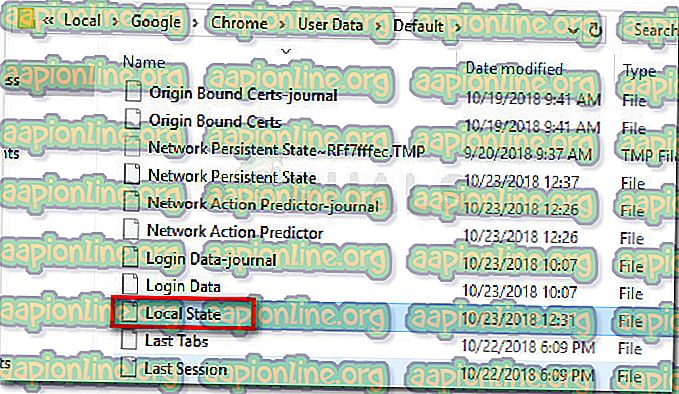
- Google Chrome'i uuesti avamisega saate vaadata, kas probleem on lahendatud.
Kui tõrketeade ikkagi ilmub, liikuge järgmise meetodi juurde.
2. meetod: välistage kolmanda osapoole AV-häirete võimalus (vajaduse korral)
Paljud kolmanda osapoole viirusetõrjekomplektid installivad täiendavaid brauseri tööriistaribasid, et kaitsta teid veebiohtude eest, kuna neil pole tegelikult samasuguseid õigusi kui sisseehitatud lahendusel (Windows Defender).
Tavaliselt on need tööriistaribad valikulised, kuid kui kiirustades AV-installist läbi, siis võivad nad olla installitud ilma, et te seda ise mõistaksite. Nende probleem on see, et need kipuvad tekitama probleeme, eriti pärast nende taga oleva viirusetõrje eemaldamist.
Mitmed sarnases olukorras kasutajad on teatanud, et avastasid, et süüdlane oli AVG tööriistariba - valikuline tööriist, mille saab installida AVG Internet Security. Enamasti teatavad kasutajad, et AVG tööriistariba hakkas probleeme tekitama pärast seda, kui nad olid selle kõigepealt installinud turvakomplekti eemaldanud. Teine tarkvara, mis on lingitud Google Chrome'i profiili veaga, on AVG turvaline otsing .
Õnneks on enamik mõjutatud kasutajaid suutnud probleemi lahendada, desinstallides valikulised tööriistad ja kustutades AVG tööriistaribale kuuluva .sys- faili.
Märkus. Pidage meeles, et probleem võib ilmneda ka kolmandate osapoolte viirusetõrjekomplektide puhul. Kui kasutate välist turvalahendust, kaaluge selle ajutist desinstallimist just süüdlaste loendist eemaldamise huvides. Kolmanda osapoole turvalahenduse täieliku desinstallimise põhjaliku juhendi saamiseks järgige seda juhendit ( siin ).
Kui olete AVG komplekti varem desinstalleerinud ja see stsenaarium on teie jaoks kohaldatav, siis järgige allolevaid samme ja veenduge, et eemaldasite kõik allesjäänud valikulised tööriistad:
- Käivituskasti avamiseks vajutage Windowsi klahvi + R. Seejärel tippige “ appwiz.cpl ” ja vajutage programmide ja funktsioonide avamiseks sisestusklahvi .

- Otsige rakenduste loendist AVG Technologiesi avaldatud kannet nimega AVG SafeGuard tööriistariba. Pidage meeles, et nimi võib installitud AVG versioonist erineda - võite näha seda ka kui AVG turvaline otsing või AVG tööriistariba .
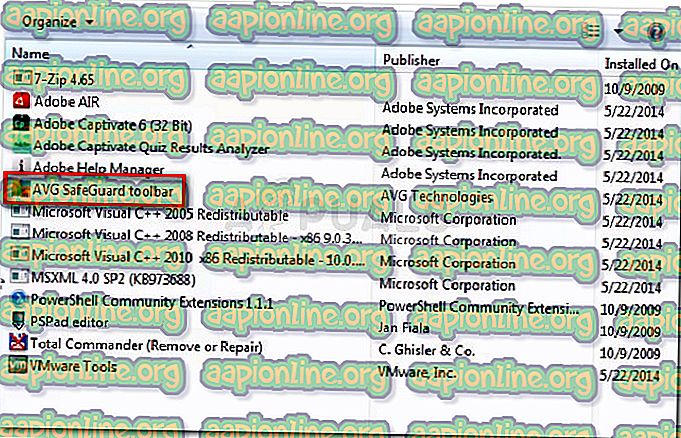
Märkus: pidage meeles, et kui teil on uuem AVG-versioon, ei näe te seda siin, kuna tööriistariba installitakse otse Chrome'i laiendina. Sel juhul liikuge otse 4. sammu juurde.
- Paremklõpsake AVG tööriistaribal ja valige Desinstalli, seejärel järgige ekraanil kuvatavaid juhiseid, et desinstallida see oma süsteemist.
- Avage Google Chrome ja klõpsake tõrkest „ Profiiliviga ilmnes ” vabanemiseks nuppu OK . Järgmisena klõpsake ekraani paremas ülanurgas oleval sätete nupul ja minge valikule Veel tööriistu> Laiendused .

- Leidke installitud laiendite loendist AVG turvaline otsing või AVG tööriistariba ja desinstallige see, klõpsates ikooni Eemalda (või uuema Chrome'i ehituse nupul Eemalda).

- Viimase sammuna avage Windows> System32> Draiverid ja kustutage avgtpx64.sys - see on AVG tööriistariba taga olev peamine süsteemifail.
- Kui kõik valikulised kolmanda osapoole turvatööriistad on eemaldatud, taaskäivitage Google Chrome ja vaadake, kas tõrge „ Profiiliviga ilmnes” ikkagi ilmub.
Kui näete endiselt sama probleemi, liikuge järgmise meetodi juurde.
3. meetod: looge uus Chrome'i kasutajaprofiil
Mitmed mõjutatud kasutajad on teatanud, et suudavad probleemi lahendada, sundides brauserit järgmisel käivitamisel uue profiili looma. Kuigi mõned kasutajad on teatanud, et see samm pani nad järjehoidjad kaotama, ei tohiks see juhtuda juhul, kui olete varem oma Google'i kontoga Chrome'i seotud andmeid varundanud.
Sellest hoolimata on see samm vea „ Profiiliviga ilmnenud ” lahendamisel tavaliselt tõhus, nii et peate tegema järgmist.
- Dialoogiboksi Käitamine avamiseks vajutage Windowsi klahvi + R. Järgmisena tippige " % LOCALAPPDATA% \ Google \ Chrome \ User Data \ " ja vajutage sisestusklahvi, et avada asukoht, mis sisaldab Google Chrome'i vaikeprofiili.

- Kui olete sinna jõudnud, otsige kausta nimega Default - nagu võite arvata, on see teie Google Chrome'i vaikeprofiil. Saame sundida brauserit looma uue, nimetades selle ümber Default-Bakiks .

- Nüüd käivitage uuesti Google Chrome, et sundida seda uue vaikekausta uuesti looma. Kui probleem laheneb, logige sisse oma Google'i kontoga, et oma järjehoidjaid ja muid kasutaja eelistusi tagasi saada.
Kui see meetod ei ole ikka veel probleemi lahendanud, liikuge järgmise meetodi juurde.
4. meetod: desinstallige Chrome ja kustutage kohalik Chrome'i vahemälu
Enamik mõjutatud kasutajaid on pärast brauseri ja kogu sellele kuuluva kohaliku vahemälu kausta desinstallimist suutnud lahendada Google Chrome'i profiili tõrke. Kuid ärge muretsege, kuna brauseri kohaliku vahemälu kustutamine ei kaota kasutaja seadeid, järjehoidjaid ega muid kasutajaandmeid. Kõik teie andmed salvestatakse turvaliselt teie Google'i kontole ja saate need tagasi kohe pärast sisselogimist.
Järgige allolevaid juhiseid Google Chrome'i desinstallimiseks ja seotud vahemällu salvestatud kausta kustutamiseks, et lahendada Google Chrome'i profiili viga:
- Veenduge, et Chrome oleks täielikult suletud (kaasa arvatud salveriba agent).
- Käsu Käivitamine avamiseks vajutage Windowsi klahvi + R. Seejärel tippige “ appwiz.cpl ” ja vajutage sisestusklahvi, et avada programmide ja funktsioonide aken.

- Kerige rakenduste loendis allapoole, paremklõpsake Chrome'il ja klõpsake käsul Desinstalli . Seejärel järgige ekraanil kuvatavaid juhiseid brauseri eemaldamiseks oma süsteemist.

- Kui Google Chrome on desinstalleeritud, taaskäivitage arvuti.
- Järgmisel käivitamisel avage veel üks dialoogiboks Run, vajutades Windowsi klahvi + R. Seejärel tippige " % localappdata% " ja vajutage sisestusklahvi, et avada aktiivse Microsofti kontoga seotud kaust Kohalik .
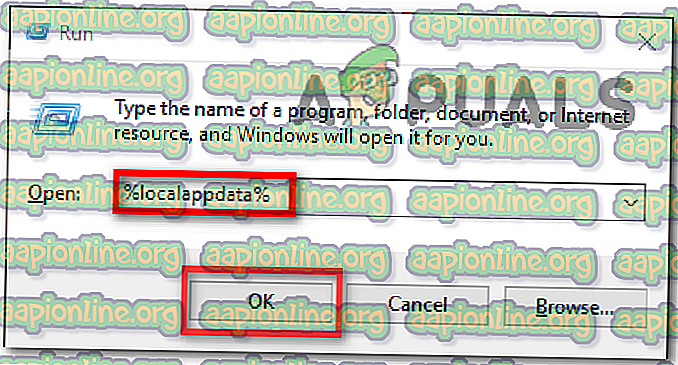
- Järgmisena avage Google'i kaust, paremklõpsake Chrome'il ja kustutage kogu kataloog koos kõigi selle alamkaustadega.
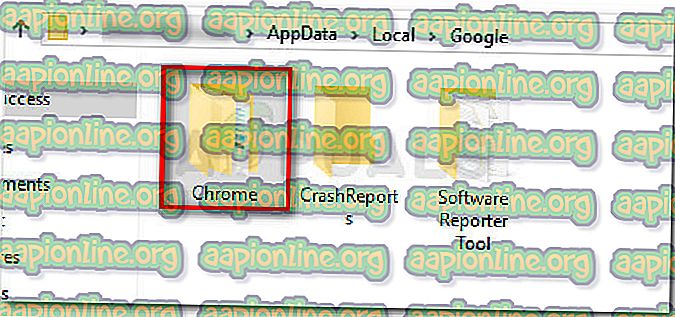
- Kui Chrome'i kohalikud andmed on kustutatud, on aeg Chrome uuesti installida. Selleks külastage seda linki ( siin ) vaikebrauseriga ja laadige alla uusim saadaolev versioon.
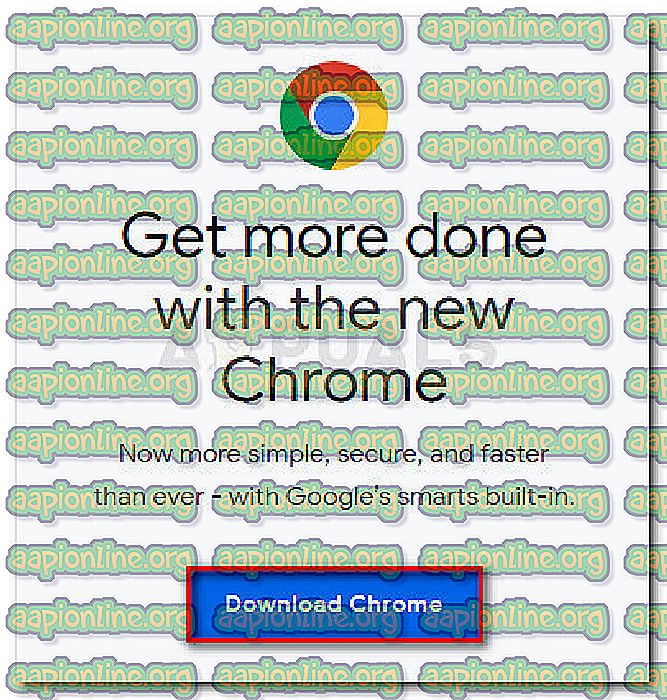
- Avage äsja alla laaditud käivitatav fail ja installi lõpuleviimiseks järgige ekraanil kuvatavaid juhiseid.
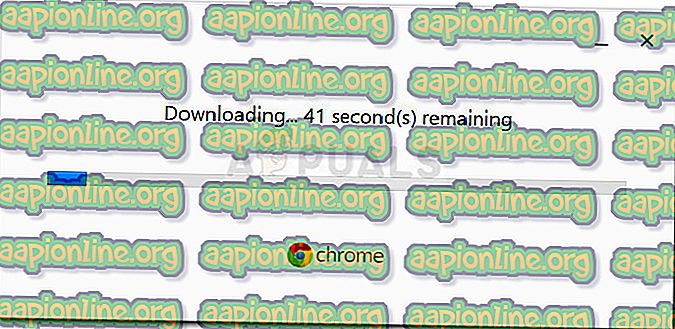
- Nüüd, kui Google Chrome installiti uuesti, ei peaks te enam ilmnema tõrkeid „ Profiiliviga ilmnes”.